
 Ремонт с выездом на
Ремонт с выездом на Выезд мастера
Выезд мастера Мастер будет у вас через 1 час или
Мастер будет у вас через 1 час или Гарантия
Гарантия
Когда дело доходит до обновлений, Айфоны обычно надежны и просты в управлении. Однако бывают случаи, когда ваш iPhone зависает во время обновления. Это может быть очень неприятной ситуацией, поскольку вы не сможете пользоваться своим устройством, пока обновление не будет завершено. В этой статье мы обсудим причины зависания Айфонов во время обновления и дадим несколько советов по устранению неполадок, которые помогут вам вернуть телефон в рабочее состояние.

Существует множество причин, по которым iPhone может зависнуть во время обновления.
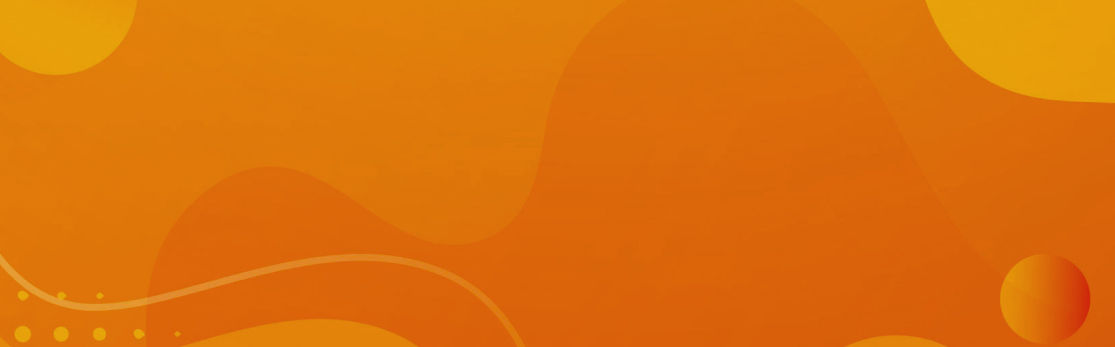
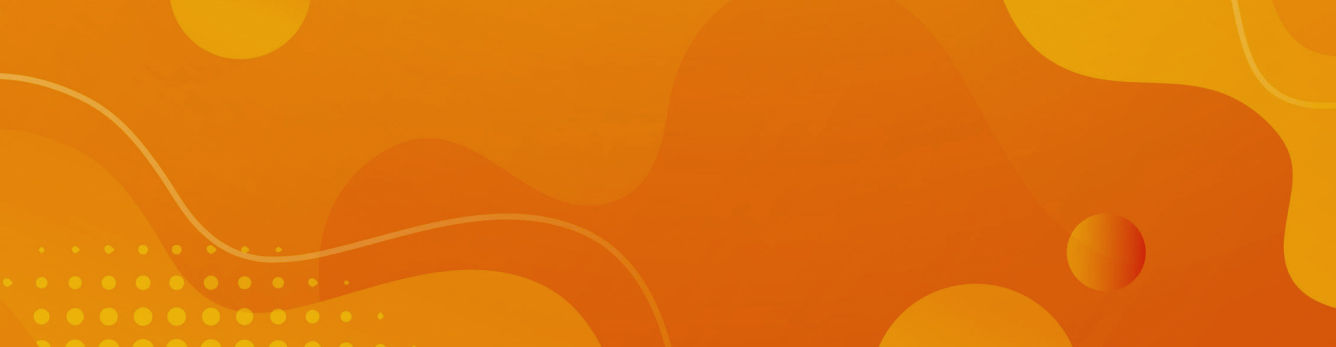
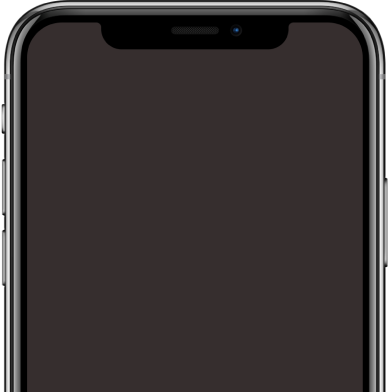
Скидка
Скидка
Скидка
Если вы обнаружили, что ваш iPhone зависает при обновлении, есть несколько шагов, которые вы должны предпринять, чтобы попытаться устранить эту проблему самостоятельно, прежде чем обращаться за профессиональной помощью или услугами по ремонту:
Если возможно, попробуйте перевести телефон в режим восстановления, удерживая кнопку home и кнопку питания в течение нескольких секунд до перезагрузки (обратите внимание: не отпускайте ни одну из кнопок до перезагрузки). После перезагрузки попробуйте установить последнюю версию ios через itunes на компьютерах mac или pc.
Вы также можете попробовать удалить все существующие файлы, связанные с предыдущими обновлениями, которые могли быть повреждены из-за частично загруженных файлов, зайдя в настройки > общие > хранение и использование icloud > управление хранилищем > нажмите на файл(ы) обновления ios.
Включение/выключение авиарежима также может помочь, если помехи от других устройств вызывают проблемы с успешной загрузкой больших обновлений. Зайдите в настройки > wi-fi и сотовые сети, затем включите/выключите авиарежим соответствующим образом (примечание: убедитесь, что wi-fi включен).
Если ограничения включены в настройках > общие > ограничения, временно отключите их перед попыткой очередной загрузки, так как они могут помешать успешной загрузке. После повторной попытки включите их снова в целях безопасности (необязательно).
Сброс настроек сети устранит все возможные конфликты сети, которые могут помешать успешной загрузке. Зайдите в настройки> общие> сброс> сброс настроек сети и подтвердите действие после этого (примечание: все пароли wi-fi нужно будет ввести заново).
Если ни один из этих шагов не помог вам, и ваше устройство по-прежнему не завершает обновление, то пришло время обратиться за профессиональной помощью в сервисный центр. Наши мастера смогут диагностировать и устранить неисправность любой сложности. Оставьте заявку по номеру телефона или с помощью формы обратной связи.

У Айфона может возникнуть множество различных поломок, вот некоторые из них:
Если у вас возникли проблемы с Айфоном, рекомендуется обратиться к специалисту для диагностики и ремонта.
Если Айфон начинает выходить из строя, то это может проявляться разными способами. Вот несколько признаков, на которые стоит обратить внимание:
Если вы заметили один или несколько из этих признаков, рекомендуется обратиться к специалисту для диагностики и ремонта Айфона.
Очень доволен сервисом, сделали сложный ремонт на моем айфоне (собрали переднюю панель полностью), еще и по моей просьбе уложились в разумную сумму.
Всем рекомендую! Профессионализм, внимательность присущи людям здесь работающим. Меняли батарею на 6s все Ок и без всяких проблем. Молодцы так держать!
Заменили стекло экрана на iPhone 5c. (только стекло было бито) Хотя другие сервисы "парили" только с заменой экрана (что дороже). Сделали за 30 мин. После 2 мес. пользования косяков не обнаружено. Качественно, оперативно, честно. Спасибо ребятам
Разбил стекло на айфон 7. Сделали отлично, стекло как новое, никаких побочных эффектов ремонта пока не заметил.